گذرواژه های نادرست احتمالاً دلیل اصلی اکثر مردم برای انتخاب رمزهای عبور یا ترکیب رمزهای عبور مشابه برای اکثر برنامهها هستند. با این حال، انجام این کار تنها حساب های اینستاگرام یا سایر اکانت های متا شما را به خطر می اندازد، به خصوص اگر یکی از آنها هک شود. بنابراین، اگر یک رمز عبور قوی تنظیم کرده اید اما آن را فراموش کرده اید، در این مقاله سلام دنیا نحوه پیدا کردن رمز عبور اینستاگرام و بازیابی گذرواژه فراموش شده اینستاگرام آورده شده است. قبل از شروع، اگر با 101 حساب رسانه اجتماعی کار می کنید، ذخیره رمز عبور خود در یک مدیر رمز عبور ممکن است ایده خوبی باشد. و به جای تکیه بر برنامه های شخص ثالث، می توانید رمز عبور خود را با استفاده از Google Password Manager یا Keychain در آیفون ذخیره کنید. به این ترتیب، مشاهده رمز عبور فعلی اینستاگرام در گوشی ساده خواهد بود. برای جزئیات بیشتر، به خواندن این مطلب ادامه دهید.
نحوه پیدا کردن رمز عبور اینستاگرام در گوشی اندروید و آیفون
هر زمان که برای اولین بار در هر دستگاهی وارد حساب اینستاگرام خود می شوید، معمولاً پیامی دریافت می کنید که آیا می خواهید رمز عبور خود را برای راحتی آینده ذخیره کنید یا خیر. اگر می خواهید رمز عبور خود را در گوشی اندروید یا آیفون خود پیدا کنید، این کار می تواند مفید باشد. علاوه بر این، اگر قبلاً آن را ذخیره نکرده اید، می توانید به صورت دستی رمز عبور اینستاگرام خود را در گزینه Google's Password Manager یا Password iPhone ذخیره کنید. سپس از گزینه زیر برای بازیابی آن در صورت نیاز استفاده کنید. در اینجا چگونه است.
توجه: تنها در صورتی میتوانید از این گزینه استفاده کنید که قبلاً رمز عبور اینستاگرام خود را با استفاده از Google's Password Manager یا گزینه Password iPhone ذخیره کرده باشید.
حتما بخوانید: رفع مشکل اشتباه باز شدن لینک در اینستاگرام در اندروید و آیفون
I. پیدا کردن رمز عبور اینستاگرام با استفاده از Google Password Manager در اندروید
مرحله 1: برنامه تنظیمات را در دستگاه اندروید خود باز کنید. به پایین اسکرول کنید و روی Google ضربه بزنید.
مرحله 2: در اینجا، روی "Manage your Google Account" ضربه بزنید.
مرحله 3: از گزینه های منو، روی privacy ضربه بزنید. به پایین اسکرول کنید و روی Password Manager ضربه بزنید.
مرحله 4: از این لیست، روی اینستاگرام ضربه بزنید. سپس، از رمز عبور دستگاه، اثر انگشت یا تشخیص چهره تان برای تأیید هویت خود استفاده کنید.
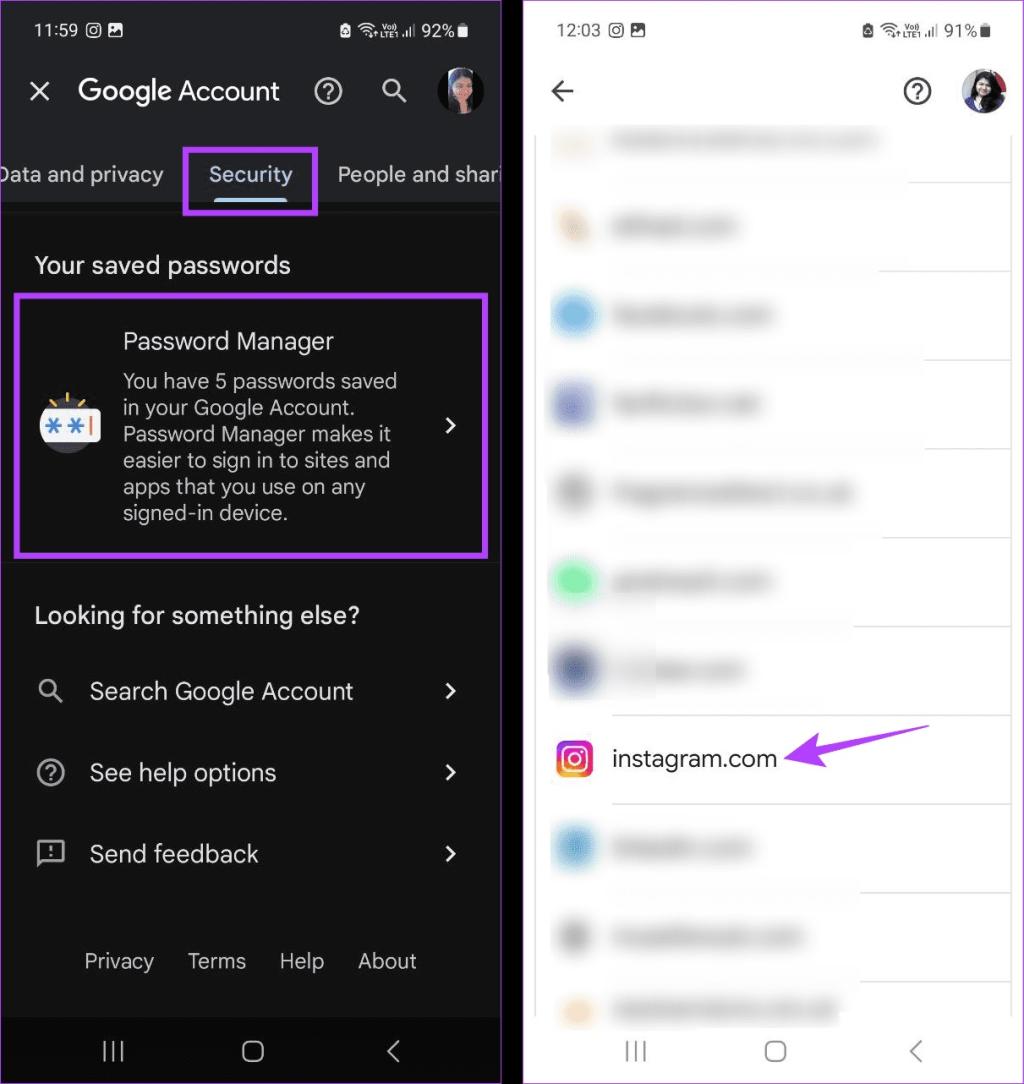
مرحله 5: در اینجا، روی گزینه Show Password ضربه بزنید.
توجه: در این صفحه می توانید نام کاربری مرتبط با اکانت اینستاگرام انتخاب شده را نیز مشاهده کنید.
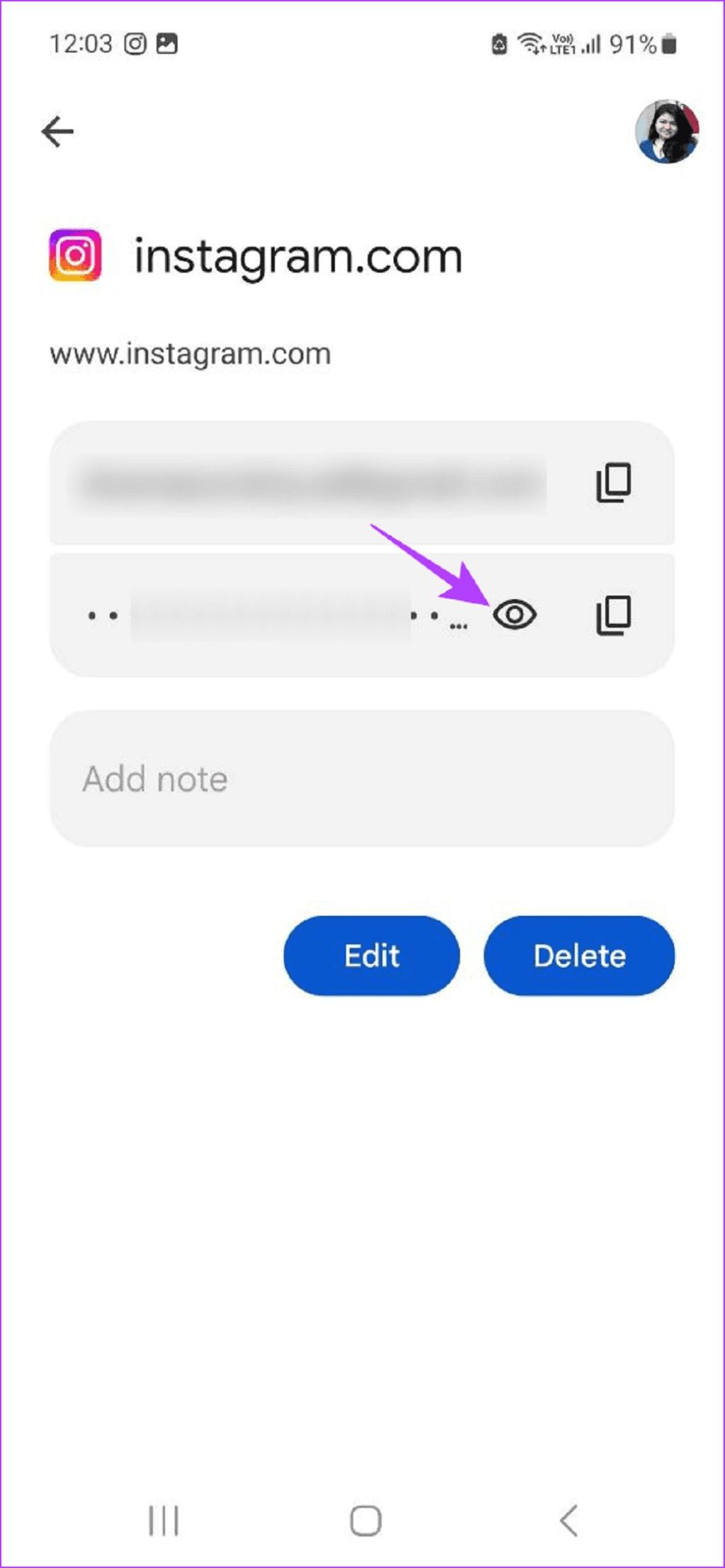
حالا، این رمز عبور را در جای دیگری برای نگهداری کپی کنید. سپس، از آن برای ورود به حساب اینستاگرام خود در دستگاه دیگری استفاده کنید.
II. پیدا کردن رمز عبور اینستاگرام با استفاده از منوی تنظیمات آیفون
مرحله 1: برنامه تنظیمات را در آیفون خود باز کنید. در اینجا اسکرول کنید و روی Passwords ضربه بزنید.
مرحله 2: هنگامی که از شما خواسته شد، از تشخیص چهره یا رمز عبور دستگاه خود برای ادامه کار استفاده کنید. سپس روی اینستاگرام ضربه بزنید.
مرحله 3: روی رمز عبور ضربه بزنید.
نکته: همچنین می توانید نام کاربری فعلی اینستاگرام خود را در این صفحه مشاهده کنید.
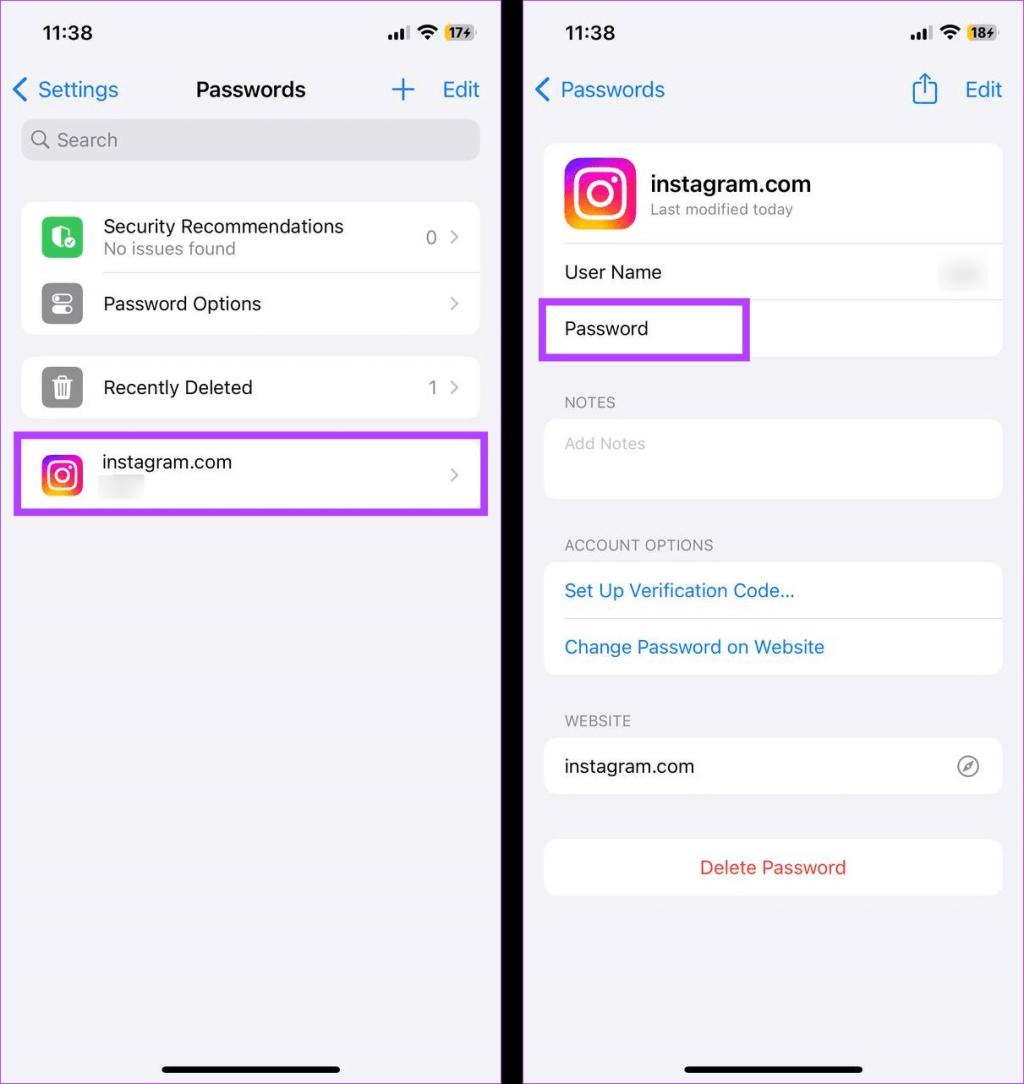
هنگامی که رمز عبور قابل مشاهده است، آن را به صورت دستی یادداشت کنید یا از آن برای تغییر رمز عبور اینستاگرام خود از برنامه اینستاگرام استفاده کنید.
حتما بخوانید: رفع مشکل کار نکردن فیلترها و افکت های اینستاگرام
نحوه دیدن رمز عبور در اینستاگرام از طریق دسکتاپ
مانند استفاده از اینستاگرام در دستگاه اندروید یا آیفون، می توانید با استفاده از یک مرورگر وب، روی دسکتاپ خود به آن دسترسی داشته باشید. علاوه بر راحت بودن، برای پیدا کردن رمز عبور اینستاگرام شما نیز مفید است. برای جزئیات بیشتر، در اینجا یک نگاه گام به گام است.
I. از طریق مدیر رمز عبور کروم
توجه: این گزینه تنها در صورتی در دسترس خواهد بود که قبلاً رمز عبور اینستاگرام خود را با استفاده از Password Manager گوگل ذخیره کرده باشید. اگر نه، می توانید به روش بعدی بروید.
مرحله 1: گوگل کروم را باز کنید و روی نماد سه نقطه در گوشه سمت راست بالا کلیک کنید.
مرحله 2: در اینجا، به «Passwords and autofill» بروید.
مرحله 3: پس از ظاهر شدن گزینه ها، روی "Google Password Manager" کلیک کنید.
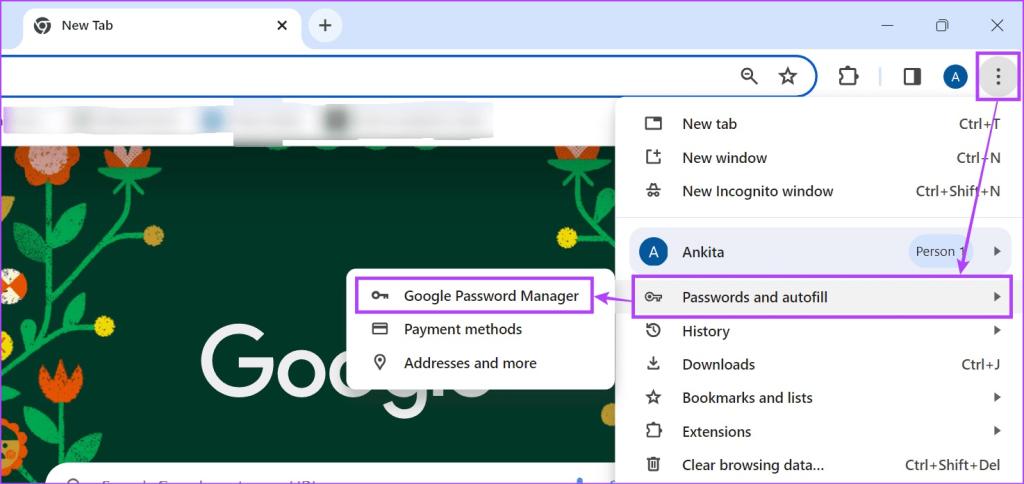
مرحله 4: از لیست رمزهای عبور ذخیره شده، بر روی اینستاگرام کلیک کنید.
توجه: ممکن است لازم باشد قبل از ادامه، رمز عبور دستگاه یا رمز عبور حساب گوگل خود را وارد کنید.
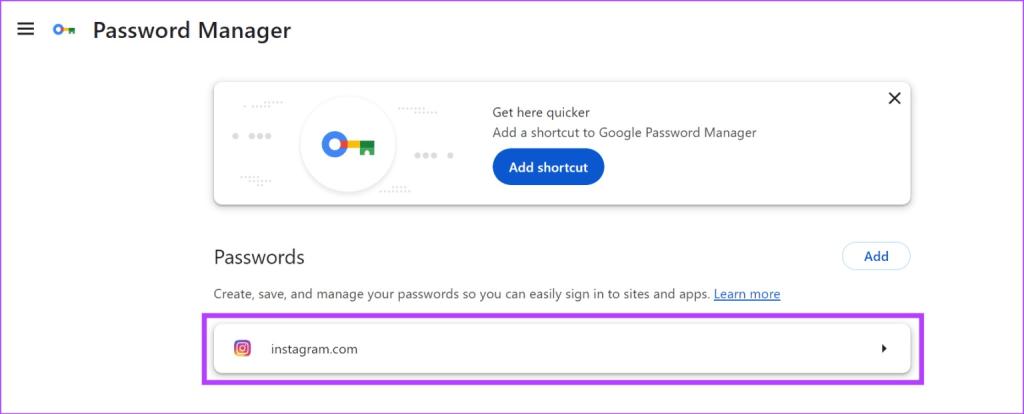
مرحله 5: در اینجا به گزینه Password رفته و روی Show Password کلیک کنید. در صورت تمایل می توانید نام کاربری اینستاگرام خود را نیز بررسی کنید.
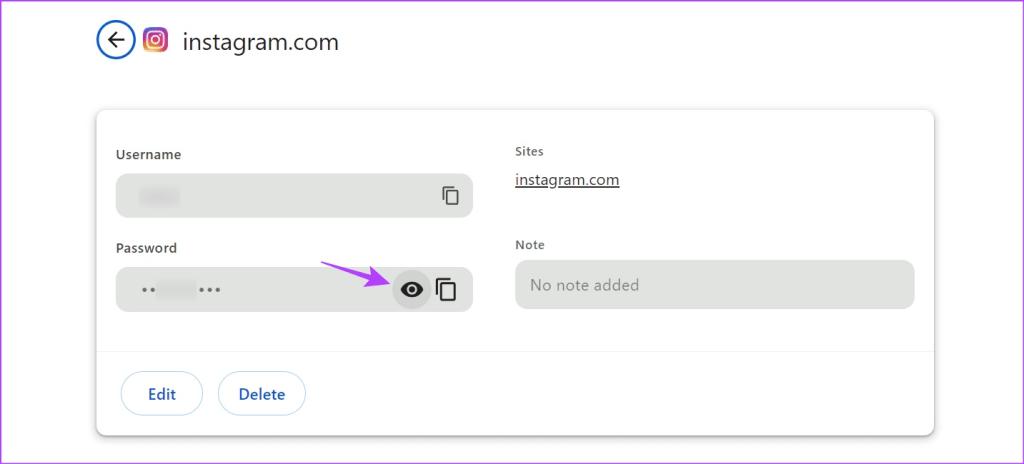
به این ترتیب می توانید رمز عبور خود را بدون تغییر در اینستاگرام مشاهده کنید.
II. از طریق ریست کردن پسورد اینستاگرام
اگر رمز عبور اینستاگرام خود را با استفاده از هیچ یک از گزینه های بالا ذخیره نکرده اید، تنها گزینه شما ریست کردن رمز عبور اینستاگرام است. این کار به شما امکان می دهد رمز عبور قبلی اینستاگرام خود را تغییر داده و رمز جدیدی تنظیم کنید. با این حال انجام این کار ممکن است شما را از سیستم خارج کند. سپس، می توانید این رمز عبور را به صورت دستی در جای دیگری یادداشت کنید یا با استفاده از هر یک از گزینه های ذکر شده در بالا برای استفاده در آینده آن را ذخیره کنید.
حتما بخوانید: رفع مشکل try again later در اینستاگرام با 11 روش ساده
آیا می توانید رمز عبور اینستاگرام شخص دیگری را پیدا کنید؟
در صورت تمایل می توانید از هر یک از راه های ذکر شده در بالا برای یافتن رمز عبور اینستاگرام شخص دیگری استفاده کنید. برای انجام این کار، باید به دستگاه های آنها یا حساب ایمیل ثبت شده آنها برای بازیابی رمز عبور دسترسی داشته باشید. با این حال، قبل از ادامه، لطفاً مطمئن شوید که طرف مقابل میداند که سعی میکنید رمز عبور اینستاگرام او را ببینید.

استفاده از هر روش دیگری، مانند نصب کی لاگر یا برنامههای شکستن رمز عبور، غیرقانونی است و میتواند شما را از نظر قانون با مشکل مواجه کند. بنابراین، ما به شدت توصیه می کنیم که از این روش ها یا هر روشی از این قبیل استفاده نکنید.
سوالات متداول
1. آیا می توانید رمز عبور اینستاگرام خود را در سایر مرورگرهای وب مشاهده کنید؟
بله، شما می توانید پسوردهای ذخیره شده را در مایکروسافت ادج یا فایرفاکس مشاهده کنید تا رمز عبور حساب اینستاگرام خود را بدون تنظیم مجدد بازیابی کنید
2. آیا می توانید نام کاربری خود را در اینستاگرام پیدا کنید؟
بله، هنگام جستجوی رمز عبور خود با استفاده از یکی از راه های بالا می توانید نام کاربری اینستاگرام خود را پیدا کنید. علاوه بر این، اگر هنوز در حساب اینستاگرام خود هستید، از صفحه پروفایل خود برای مشاهده نام کاربری اینستاگرام خود نیز استفاده کنید.
سخن پایانی:
برای ورود به هر حساب کاربری، دانستن رمز عبور حساب ضروری است. خب، امیدواریم این مقاله به شما کمک کرده باشد تا رمز عبور اینستاگرام خود را پیدا کنید. علاوه بر این، اگر حساب شما اخیراً فعالیتهای مشکوکی را تجربه کرده است، توصیه میکنیم هرچه زودتر اکانت اینستاگرام خود را ایمن کنید.
مطالب مرتبط:
روش فعال و غیر فعال کردن موقعیت مکانی در اینستاگرام
نوشتن متن روی عکس در استوری اینستاگرام

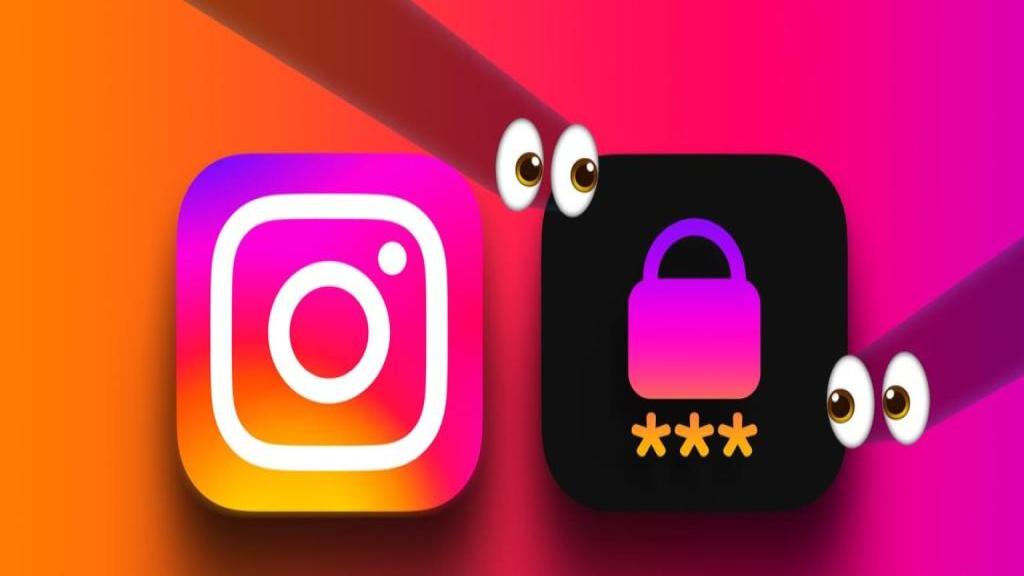
دیدگاه ها